github windows怎么用
Posted
tags:
篇首语:本文由小常识网(cha138.com)小编为大家整理,主要介绍了github windows怎么用相关的知识,希望对你有一定的参考价值。
下载安装桌面端git下载msysgit:htt p:/ /code.googl e.co m/p/msysgit
安装的时候最好还是允许在shell中嵌入git命令,相对比较方便的。
git的初始设置
git config --global user.name "Your Real Name"
git config --global user.email you@email.address
建立仓库
在git bash里找到你的项目目录。(或直接用shell右键里的git bash here)
git init
这样在你的项目目录下就会有一个.git的隐藏目录(类似于.svn)。
初始化项目
git add .
留心后面的一个 “.”,这是添加所有文件的情况,如果愿意,你也可以添加特定的几个文件,比如git add readme.txt等等。
之后就可以做我们的first commit到仓库里了:
git commit -m 'first commit'
-m 参数以及后面的字串是添加说明。
注册github账号
首先到htt p:/ /gith ub.c om/注册账号。注册之后可以看到这样的界面。选择第一项创建一个项目:
Github Dashboard
表单需要填写:
Project Name(项目名称)
Description(描述)
Homepage URL(主页URL,一般就以项目名称命名好了)
创建SSH密匙
回到桌面,打开git bash,输入以下命令:
ssh-keygen -C 'your@email.address' -t rsa
确认使用默认路径,然后输入两次密码就行(也可以空密码)。
可以使用以下命令测试连接:
SSH -v git@github.com
会要求输入你刚才设置的密码(空密码除外),如果成功的话可以看到这样的ERROR:
ERROR: Hi Arthraim! You've successfully authenticated, but GitHub does not provide shell access
提交密匙
回到github的页面上,在右上方工具栏里找到Account Settings。在这个页面上有一个SSH Public Keys标签,选择Add another public key。Title可以任意填写,Key是刚才生成的ssh public key。在刚才创建密匙的那个目录下(默认是C:\Documents and Settings\windows用户名\.ssh)找到id_rsa.pub文件,把文件内容拷贝并粘贴到github页面key的空白处。然后Apply,就好了。
上传代码
最后就是上传你的代码了~ bash切换到你的项目目录下,输入以下命令:
git remote add origin git@github.com:github用户名/github项目名.git
git push origin master
这时在”ht tp:/ /gith ub.c om/github用户名/github项目homepage Url”就可以看到刚才提交的项目了~
如果已经有一个git的repo,想添加到github上,那就直接执行第8步的命令就可以了(不要忘记密匙的相关工作)。 参考技术A 1、首先,当然是要下载和安装软件了(找不到软件在哪里下的,看下图有地址;
2、 安装好后运行软件,使用自己的GitHub账号登陆。Github for Windows会为用户创建SSH Key信息,用户打开自己的邮件就能看到为用户创建SSH Key的信息。点击图中的+add会为创建一个新的仓库,
3、下面来添加一条评论,因为只有添加了评论后,新建的仓库才真正提交到本地仓库,然后才可以提交到远程仓库。
4、现在就可以Publish一个仓库了,等按钮就变成文字in sync,这样以后的修改和提交就是同步的了。完成这一步后,是不是看到自己的github上多了一个仓库,说明做对了。
5、打开仓库目录,往里面添加一个项目。将修改提交到本地仓库,再回到Github for windows中,是不是看到刚才添加的项目。然后,再将注释提交到本地仓库。再点击上角的sync将本地仓库提交到github。
6、现在会发现每个github的开源项目前有了一个“Clone in Windows”按钮,通过点击该按钮浏览器会打开Github for Windows,并下载项目至本地,进而新建一个本地仓库。就可以开始自己的管理工作了。
怎么安装redis PHP扩展,windows下
1、根据php信息,如下图,下载合适的 phpredis.dll扩展包。下载地址: https://github.com/nicolasff/phpredis/downloads
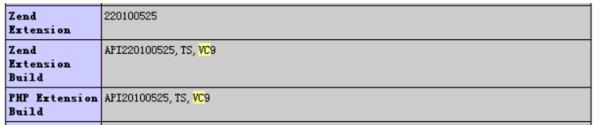
用phpinfo 查看到时TS vc9。那么下载的版本就对应好
ts版 phpredis_5.4_vc9_ts.7z nts版 phpredis_5.4_vc9_nts.7z
2、解压缩之后得到两个文件,分别将两个文件复制到php 目录的 ext目录下。

3、修改php.ini文件。加入extension 扩展
extension=php_igbinary.dll
extension=php_redis.dll
4、 重启apache ,查看phpinfo 界面。如下则表示安装成功

5、phpredis hellow word 开始你的redis使用
<?php
$redis = new Redis(); //redis对象
$redis->connect("192.168.60.6","6379"); //连接redis服务器
$redis->set("test","Hello World"); //set字符串值
echo $redis->get("test"); //获取值
?>
感谢网友分享。
参考技术A 1、首先到相应网站下载redis:下载完成后解压到任意盘符如:D:/redis
里面包括:如图所示。
redis-server.exe:服务程序
redis-check-dump.exe:本地数据库检查
redis-check-aof.exe:更新日志检查
redis-benchmark.exe:性能测试,用以模拟同时由N个客户端发送M个 SETs/GETs 查询 (类似于 Apache 的ab 工具).
当然还需要一个:redis.conf(具体内容网上随便搜都会有)
2、启动redis:
用cmd命令进入到redis的根目录,
输入命令:redis-server.exe redis.conf
启动后如图所示:
启动cmd窗口要一直开着,关闭后则Redis服务关闭。
3、这时服务开启着,另外开一个窗口进行,设置客户端:
输入命令:redis-cli.exe -h 192.168.2.168 -p 6379(这个ip自己定哈,6379为redis默认端口)
输入后如图所示:
4、安装redis扩展
首先,查看所用php编译版本V6/V9 在phpinfo()中查看
5、去相应网站下载redis扩展:
如图所示下载对应版本的redis扩展
6、将下载的php_redis.dll放在php扩展目录中(ext),并修改配置文件php.ini
添加 扩展的时候一定要
extension=php_igbinary.dll
extension=php_redis.dll
这个顺序如图:
7、重新启动服务,查看phpinfo(),出现如图表示成功;
8、PHP代码测试
$redis = new Redis();
$redis->connect("192.168.138.2","6379"); //php客户端设置的ip及端口
//存储一个 值
$redis->set("say","Hello World");
echo $redis->get("say"); //应输出Hello World
//存储多个值
$array = array('first_key'=>'first_val',
'second_key'=>'second_val',
'third_key'=>'third_val');
$array_get = array('first_key','second_key','third_key');
$redis->mset($array);
var_dump($redis->mget($array_get)); 参考技术B PHP+Redis教程:环境安装_百度经验(基于Windows 64 位环境):
http://jingyan.baidu.com/article/642c9d3419b8c5644a46f7d0.html
以上是关于github windows怎么用的主要内容,如果未能解决你的问题,请参考以下文章